Co to jest plik ASD i jak go otworzyć w programie Microsoft Word?
Od czasu do czasu użytkownicy Microsoft Word spotykają się z rozszerzeniem pliku o nazwie ASD . W wielu przypadkach ludzie nie wiedzą, co zrobić z takim plikiem i jak go otworzyć. Cóż, jesteśmy tutaj, aby powiedzieć, że łatwo jest otworzyć ten plik i zamierzaliśmy to wszystko wyjaśnić.
Co to jest plik ASD?

Rozszerzenie pliku .asd(.asd file extension) to format, który można otworzyć tylko w programie Microsoft Word(Microsoft Word) . Widzisz, gdy aktywujesz funkcję automatycznego odzyskiwania(Auto Recovery) w programie Word(Word) , znaną jako Autoodzyskiwanie(AutoRecover) , automatycznie utworzy plik odzyskiwania w określonych odstępach czasu.
Jeśli coś się stanie podczas pisania ważnego dokumentu, Microsoft Word pozwoli Ci odzyskać ostatnią zapisaną pracę. Są szanse, że nie odzyskasz całej swojej pracy, ale wystarczająco dużo, aby kontynuować pracę.
Gdy program Microsoft Word zapisuje plik automatycznego odzyskiwania(Auto Recovery) , odbywa się to w formacie .asd(.asd format) . Ale niestety nie można otworzyć pliku w taki sam sposób, jak zwykłego dokumentu Worda(Word) i to powoduje zamieszanie.
Jak otwierać pliki ASD w programie Word
Mając to na uwadze, przyjrzyjmy się, jak poprawnie otworzyć plik ASD za pomocą Microsoft Word , tak szczegółowo, jak to możliwe.
- Otwórz Microsoft Word
- Kliknij przycisk Otwórz
- Wybierz Odzyskaj niezapisane dokumenty
- Znajdź plik ASD i otwórz go
Porozmawiajmy o tym bardziej szczegółowo.
1] Otwórz Microsoft Word
W porządku(Alright) , pierwszym krokiem do zrobienia jest otwarcie aplikacji Microsoft Word . Można to zrobić, klikając dwukrotnie ikonę Word na pulpicie lub klikając przycisk Start(Start button) , a następnie wybierając ikonę Word z tego miejsca.(Word)
Jeśli masz inne sposoby na otwarcie programu, zrób to teraz i przejdźmy do następnego kroku.
2] Kliknij przycisk Otwórz
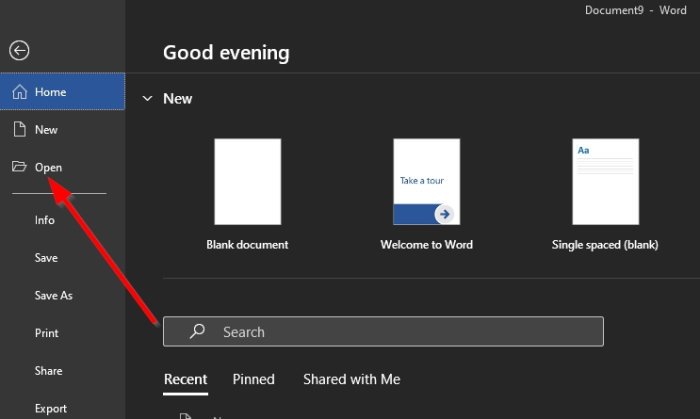
Po otwarciu aplikacji Word wybierz opcję po lewej stronie o nazwie Otwórz(Open) . Powinieneś zobaczyć kilka rzeczy do wyboru, ale tylko jedna jest najważniejsza w tej konkretnej sytuacji.
3] Wybierz Odzyskaj niezapisane dokumenty

Następną rzeczą, którą musisz zrobić, to spojrzeć na prawy dolny róg menu. Tutaj powinieneś zobaczyć przycisk z napisem Odzyskaj niezapisane dokumenty(Recover Unsaved Documents) . Kliknij na to od razu.
4] Znajdź plik ASD i otwórz go

Teraz po wybraniu Odzyskaj niezapisane dokumenty(Recover Unsaved Documents) pojawi się nowe okno. Domyślnie przeniesie Cię do folderu UsavedFiles znajdującego się w (UsavedFiles)C:\Users\username\AppData\Local\Microsoft\Office . Tutaj przechowywane są wszystkie pliki automatycznego odzyskiwania .(Auto Recovery)
Jeśli wiesz, gdzie znajduje się plik .asd, jeśli nie znajduje się on w folderze UnsavedFiles , przejdź do tego miejsca.
Wybierz plik, naciśnij klawisz Enter na klawiaturze i to powinno wystarczyć.
Czytaj dalej:(Read next:) Â Jak otworzyć plik crdownload w systemie Windows 10(How to open a crdownload file on Windows 10) ?
Related posts
Jak stworzyć broszurę lub książkę w programie Microsoft Word
Jak wyłączyć znaki akapitu w programie Microsoft Word
Jak wyszukiwać szablony online w programie Microsoft Word
Napraw błąd, zakładka niezdefiniowana w programie Microsoft Word
Jak bezpłatnie pobrać obramowania stron dla programu Microsoft Word
Jak rysować w programie Microsoft Word za pomocą narzędzi Tablica rysowania
Jak tworzyć i używać wpisów Autotekstu w programie Microsoft Word
Jak usunąć podział sekcji w programie Microsoft Word
27 najlepszych alternatyw dla Microsoft Word
Jak zmienić orientację wszystkich stron w dokumencie Microsoft Word
Jak znaleźć i zamienić tekst w Microsoft Word na Androida
Jak zmienić układ dokumentu w programie Microsoft Word na Androida
Jak otwierać dokumenty w programie Microsoft Word na Androida
4 sposoby wyrównania tekstu w Microsoft Word
Usuń tło obrazu za pomocą programu Microsoft Word
Jak robić kapitaliki w Microsoft Word
4 sposoby na wstawienie symbolu stopnia w programie Microsoft Word
Jak wygenerować kod kreskowy za pomocą Microsoft Word
Microsoft Word nie odpowiada? 8 sposobów, aby to naprawić
Jak dodawać, usuwać lub wyłączać hiperłącza w programie Microsoft Word
